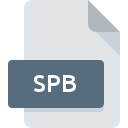
Dateiendung SPB
Flight Simulator Mission Format
-
DeveloperMicrosoft
-
Category
-
Popularität3.2 (20 votes)
Was ist SPB-Datei?
Dateien mit der Dateiendung "SPB" sind Missionssparen, die hauptsächlich mit einem von Microsoft entwickelten Flight Simulator- Spiel verbunden sind. Dateien enthalten Daten über den Zustand einer Flugmission und andere damit zusammenhängende Daten.
SPB-Dateien auch in anderen Spielen
SPB-Dateien können sich tatsächlich auf andere ähnliche Spiele beziehen, da sie nicht vom Spiel generiert werden, sondern von Microsoft ESP - einem Werkzeug, das Karten und Szenen der Flugsimulation generiert, die unter anderem in dem erwähnten Spiel verwendet werden.
Struktur, Konvertierung und Öffnen von SPB-Dateien
Die Struktur solcher Dateien basiert hauptsächlich auf dem XML-Format. Die endgültige Speicherung der Datei mit den ESP-Tools erfolgt jedoch unter Verwendung des SPB-Formats und des Binärcodes. Eine SPB-Datei kann einfach mit dem Programm spb2xml in das ursprüngliche XML-Format konvertiert werden. Dadurch kann sie geöffnet werden. Es gibt auch spezielle Anwendungen, die das Bearbeiten von SPB-Dateien erleichtern.
Programme die die Dateieendung SPB unterstützen
Die folgende Auflistung enthält SPB -kompatible Programme. Dateien mit der Dateiendung SPB können wie alle anderen Dateiformate auf jedem Betriebssystem gefunden werden. Die fraglichen Dateien können auf andere mobile oder stationäre Geräte übertragen werden, jedoch sind möglicherweise nicht alle Systeme in der Lage, solche Dateien ordnungsgemäß zu verarbeiten.
Updated: 08/04/2019
Wie soll ich die SPB Datei öffnen?
Es kann viele Gründe geben, warum du Probleme mit der Öffnung von SPB-Dateien auf einem bestimmten System hast. Was wichtig ist, können alle allgemeinen Probleme im Zusammenhang mit Dateien mit der Dateiendung SPB von den Benutzern selbst gelöst werden. Der Prozess ist schnell und erfordert keinen IT-Experten. Im Folgenden finden Sie eine Liste mit Richtlinien, anhand derer Sie dateibezogene Probleme identifizieren und beheben können.
Schritt 1. Holen Sie sich die Microsoft Flight Simulator X
 Der häufigste Grund für solche Probleme ist das Fehlen geeigneter Anwendungen, die die auf dem System installierten SPB-Dateien unterstützen. Die Lösung ist unkompliziert. Laden Sie einfach Microsoft Flight Simulator X herunter und installieren Sie es. Die vollständige Liste der nach Betriebssystemen gruppierten Programme finden Sie oben. Eine der risikofreiesten Methoden zum Herunterladen von Software ist die Verwendung von Links, die von offiziellen Händlern bereitgestellt werden. Besuchen Sie die Website Microsoft Flight Simulator X und laden Sie das Installationsprogramm herunter.
Der häufigste Grund für solche Probleme ist das Fehlen geeigneter Anwendungen, die die auf dem System installierten SPB-Dateien unterstützen. Die Lösung ist unkompliziert. Laden Sie einfach Microsoft Flight Simulator X herunter und installieren Sie es. Die vollständige Liste der nach Betriebssystemen gruppierten Programme finden Sie oben. Eine der risikofreiesten Methoden zum Herunterladen von Software ist die Verwendung von Links, die von offiziellen Händlern bereitgestellt werden. Besuchen Sie die Website Microsoft Flight Simulator X und laden Sie das Installationsprogramm herunter.
Schritt 2. Vergewissern Sie sich, dass Sie die neueste Version von Microsoft Flight Simulator X haben.
 Wenn auf Ihren Systemen bereits " Microsoft Flight Simulator X installiert ist und die SPB-Dateien immer noch nicht ordnungsgemäß geöffnet werden, überprüfen Sie, ob Sie über die neueste Version der Software verfügen. Es kann auch vorkommen, dass Software-Ersteller durch Aktualisieren ihrer Anwendungen die Kompatibilität mit anderen, neueren Dateiformaten hinzufügen. Der Grund, warum Microsoft Flight Simulator X keine Dateien mit SPB verarbeiten kann, kann sein, dass die Software veraltet ist. Die neueste Version von Microsoft Flight Simulator X sollte alle Dateiformate unterstützen, die mit älteren Versionen der Software kompatibel waren.
Wenn auf Ihren Systemen bereits " Microsoft Flight Simulator X installiert ist und die SPB-Dateien immer noch nicht ordnungsgemäß geöffnet werden, überprüfen Sie, ob Sie über die neueste Version der Software verfügen. Es kann auch vorkommen, dass Software-Ersteller durch Aktualisieren ihrer Anwendungen die Kompatibilität mit anderen, neueren Dateiformaten hinzufügen. Der Grund, warum Microsoft Flight Simulator X keine Dateien mit SPB verarbeiten kann, kann sein, dass die Software veraltet ist. Die neueste Version von Microsoft Flight Simulator X sollte alle Dateiformate unterstützen, die mit älteren Versionen der Software kompatibel waren.
Schritt 3. Legen Sie die Standardanwendung zum Öffnen von SPB-Dateien auf Microsoft Flight Simulator X fest.
Wenn Sie die neueste Version von Microsoft Flight Simulator X installiert haben und das Problem weiterhin besteht, wählen Sie sie als Standardprogramm für die Verwaltung von SPB auf Ihrem Gerät aus. Die Methode ist recht einfach und variiert kaum zwischen den Betriebssystemen.

Ändern Sie die Standardanwendung in Windows.
- Wenn Sie mit der rechten Maustaste auf das SPB klicken, wird ein Menü geöffnet, aus dem Sie die Option auswählen sollten
- Wählen Sie als Nächstes die Option und öffnen Sie dann mit die Liste der verfügbaren Anwendungen
- Wählen Sie schließlich suchen, zeigen Sie auf den Ordner, in dem Microsoft Flight Simulator X installiert ist, aktivieren Sie das Kontrollkästchen Immer mit diesem Programm SPB-Dateien öffnen und bestätigen Sie Ihre Auswahl, indem Sie auf klicken

Ändern Sie die Standardanwendung in Mac OS.
- Klicken Sie mit der rechten Maustaste auf die Datei SPB und wählen Sie
- Fahren Sie mit dem Abschnitt fort. Wenn es geschlossen ist, klicken Sie auf den Titel, um auf die verfügbaren Optionen zuzugreifen
- Wählen Sie aus der Liste das entsprechende Programm aus und bestätigen Sie mit
- In einem Meldungsfenster wird darauf hingewiesen, dass diese Änderung auf alle Dateien mit der Dateiendung SPB angewendet wird. Mit einem Klick auf bestätigen Sie Ihre Auswahl.
Schritt 4. Überprüfen Sie die ROZ auf Fehler
Sie haben die in den Punkten 1-3 aufgeführten Schritte genau befolgt, aber das Problem ist immer noch vorhanden? Sie sollten überprüfen, ob die Datei eine richtige SPB-Datei ist. Wenn Sie nicht auf die Datei zugreifen können, kann dies verschiedene Ursachen haben.

1. Die SPB ist möglicherweise mit Malware infiziert. Stellen Sie sicher, dass Sie sie mit einem Antivirenprogramm scannen.
Wenn die Datei infiziert ist, verhindert die in der SPB-Datei enthaltene Malware den Versuch, sie zu öffnen. Es wird empfohlen, das System so bald wie möglich auf Viren und Malware zu überprüfen oder einen Online-Virenscanner zu verwenden. Wenn der Scanner feststellt, dass die Datei SPB nicht sicher ist, fahren Sie gemäß den Anweisungen des Antivirenprogramms fort, um die Bedrohung zu neutralisieren.
2. Stellen Sie sicher, dass die Datei mit der Dateiendung SPB vollständig und fehlerfrei ist
Wenn die SPB-Datei von einer anderen Person an Sie gesendet wurde, bitten Sie diese Person, die Datei erneut an Sie zu senden. Es ist möglich, dass die Datei nicht ordnungsgemäß auf einen Datenspeicher kopiert wurde und unvollständig ist und daher nicht geöffnet werden kann. Wenn die SPB-Datei nur teilweise aus dem Internet heruntergeladen wurde, versuchen Sie, sie erneut herunterzuladen.
3. Überprüfen Sie, ob der Benutzer, als der Sie angemeldet sind, über Administratorrechte verfügt.
Manchmal müssen Benutzer über Administratorrechte verfügen, um auf Dateien zugreifen zu können. Wechseln Sie zu einem Konto, für das Berechtigungen erforderlich sind, und versuchen Sie erneut, die Datei Flight Simulator Mission Format zu öffnen.
4. Stellen Sie sicher, dass das System über ausreichende Ressourcen verfügt, um Microsoft Flight Simulator X auszuführen.
Wenn das System nicht über ausreichende Ressourcen verfügt, um SPB-Dateien zu öffnen, schließen Sie alle derzeit ausgeführten Anwendungen und versuchen Sie es erneut.
5. Stellen Sie sicher, dass Ihr Betriebssystem und die Treiber auf dem neuesten Stand sind
Das aktuelle System und die aktuellen Treiber machen Ihren Computer nicht nur sicherer, sondern können auch Probleme mit der Datei Flight Simulator Mission Format lösen. Es kann vorkommen, dass die SPB-Dateien mit aktualisierter Software, die einige Systemfehler behebt, ordnungsgemäß funktionieren.
Konvertierung der Datei SPB
Konvertierung der Dateiendung SPB in ein anderes Format
Konvertierungen anderer Dateiformate in die Datei SPB
Möchten Sie helfen?
Wenn Sie zusätzliche Informationen bezüglich der Datei SPB besitzen, würden wir sehr dankbar sein, wenn Sie Ihr Wissen mit den Nutzern unseres Service teilen würden. Nutzen Sie das Formular, dass sich hier befindet, und senden Sie uns Ihre Informationen über die Datei SPB.

 Windows
Windows 
